<1> 아웃룩의 받은 편지함에서 저장하고자 하는 파일을
선택합니다.
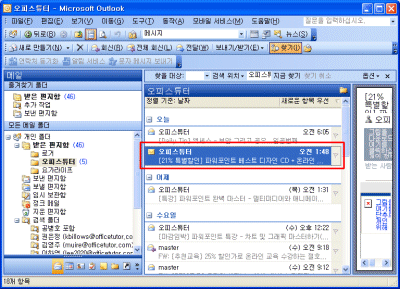
<2> 메시지를 열기한 후 파일 메뉴에서 다른 이름으로
저장을 선택합니다.
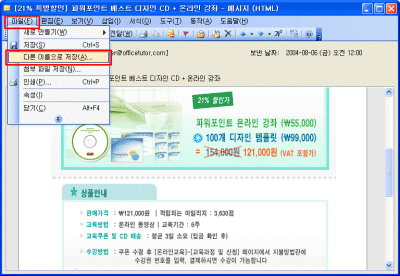
<3> 다른 이름으로 저장 대화상자가 나오면 저장 위치를
바탕 화면으로 선택하고 파일 이름을 입력하고, 파일 형식 목록
단추를 눌러 메시지 형식을 선택한 후 저장 단추를 클릭합니다.
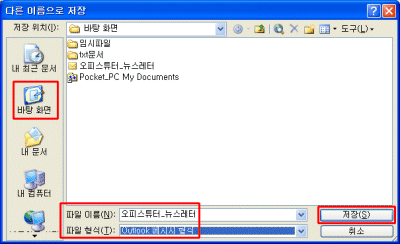
<4> 바탕화면에 메시지 형식(msg) 아이콘으로 저장된 것을 확인할 수 있습니다.
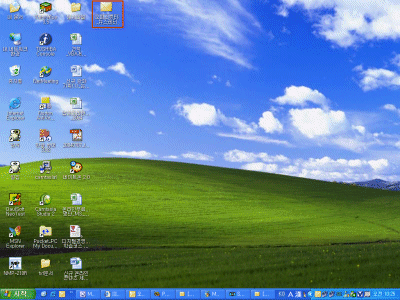
<5> 메시지 아이콘을 더블 클릭하여 내용을 살펴보면 다음과 같습니다.
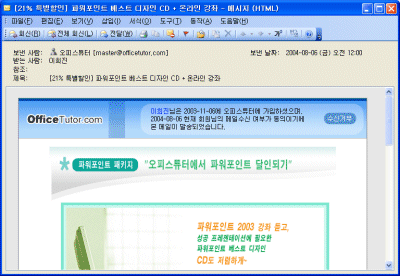 |